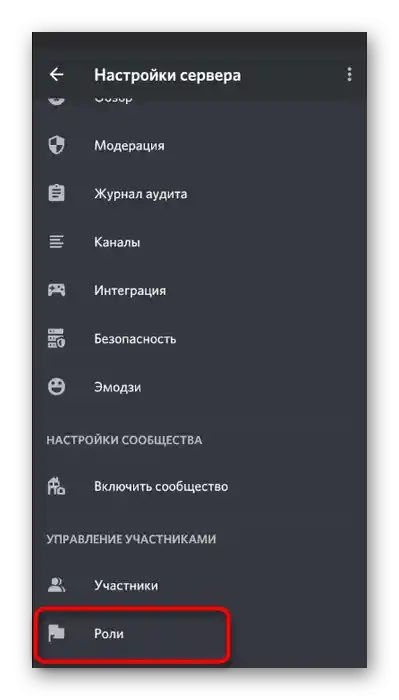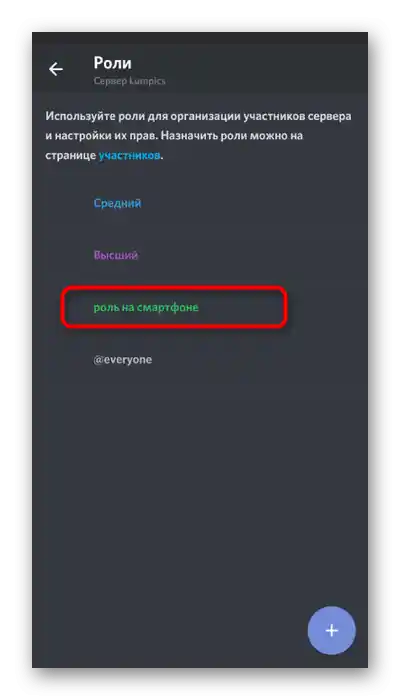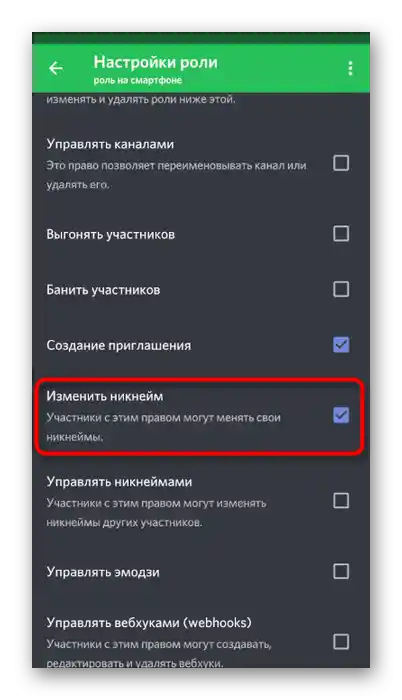Opcija 1: Program za PC
Pod pojam „nadimak“ u Discord može se svrstati i nadimak na serveru, kao i korisničko ime koje se navodi prilikom registracije naloga. Razgovaraćemo o promeni oba ova imena i dotaknuti temu promene nadimka od strane administracije na serveru, jer to može biti korisno za uklanjanje neprimerenih imena ili prilikom dodeljivanja uloga na serveru.
Promena svog nadimka na serveru
Na mnogim serverima po defaultu je omogućena opcija samostalne promene nadimka učesnicima koji imaju različite uloge. Ova postavka omogućava promenu imena isključivo na odabranom serveru, tako da prilikom prelaska u privatne poruke bilo koji drugi korisnik vidi vaše pravo korisničko ime.
- Za početak, prebacite se na potrebni server i otvorite listu korisnika da biste pronašli sebe.
- Koristite pretragu ako je lista predugačka ili jednostavno ne vidite svoje ime. Nakon toga, kliknite desnim tasterom miša na svoju avatar sliku.
- Pojaviće se kontekstualni meni, kroz koji izaberite opciju „Izmeni nadimak“.
- U novom obrascu unesite ime za zamenu i potvrdite akciju klikom na „Sačuvaj“.
- Ako vam zatreba da uklonite nadimak i ostavite standardno ime naloga, kliknite na natpis „Resetuj nadimak“.
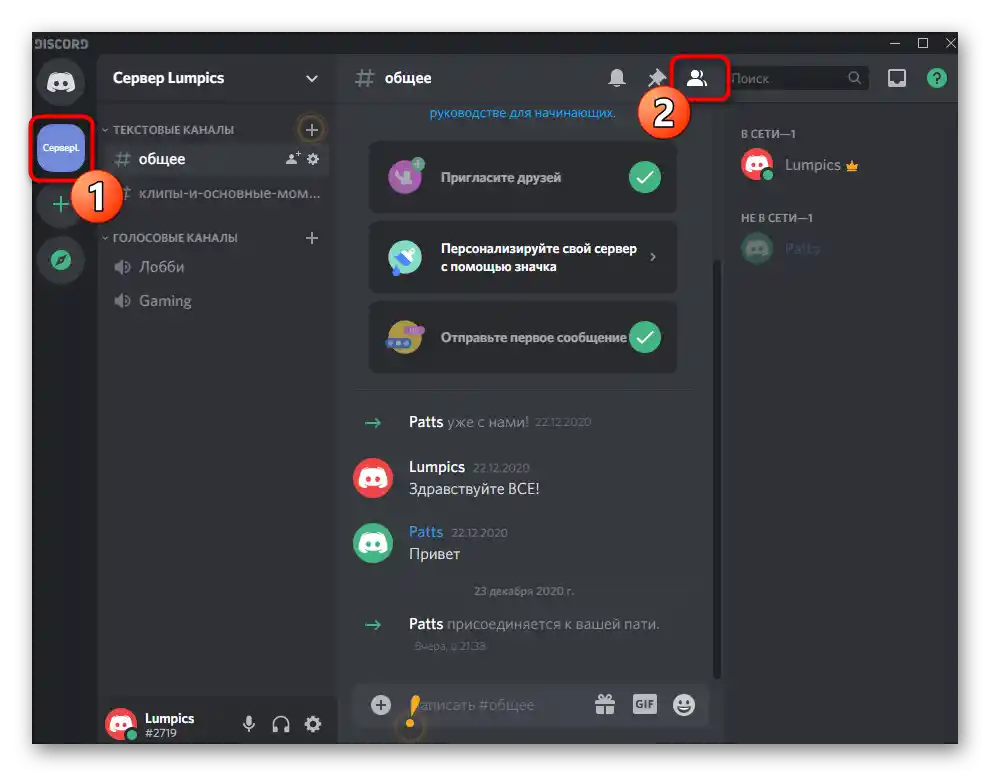
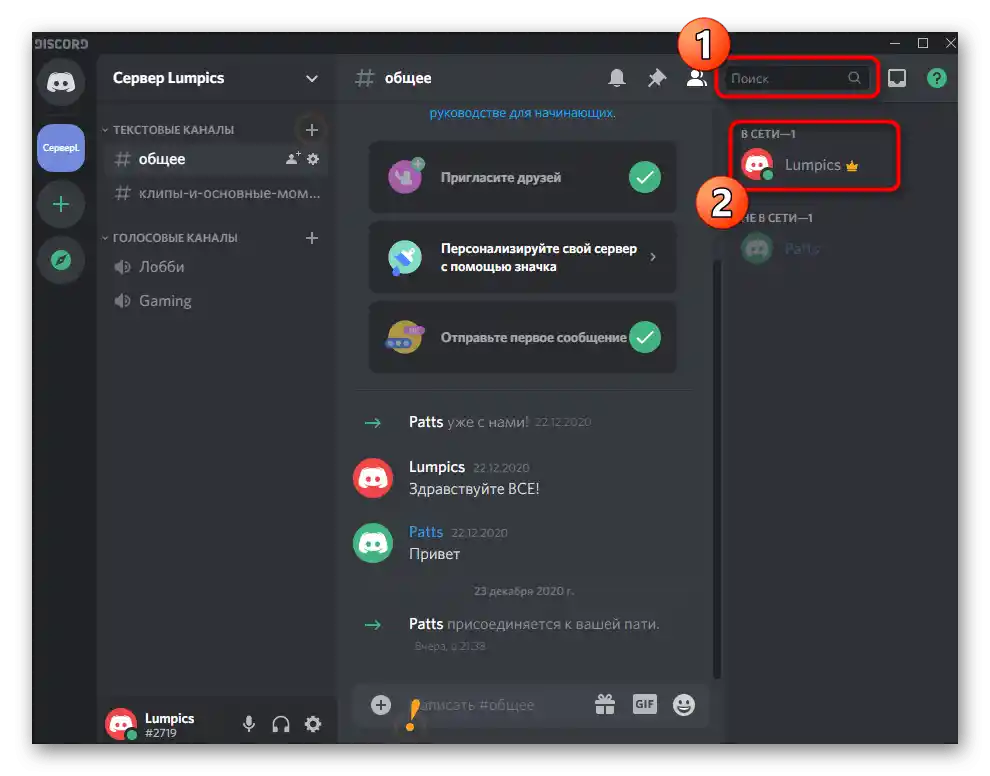
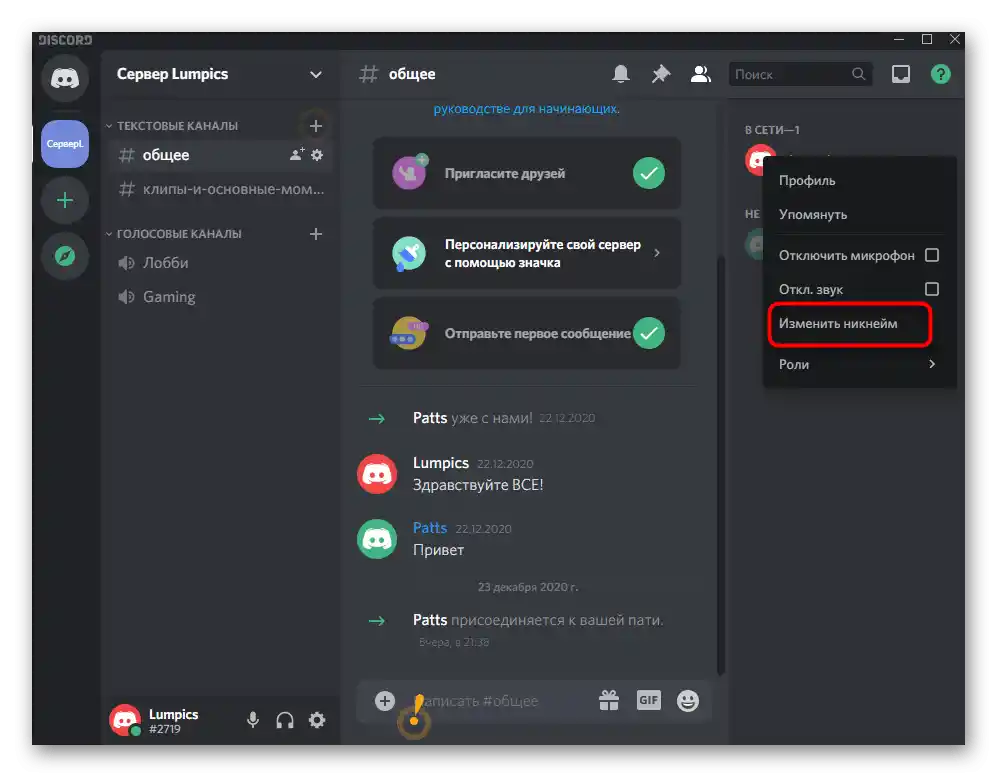
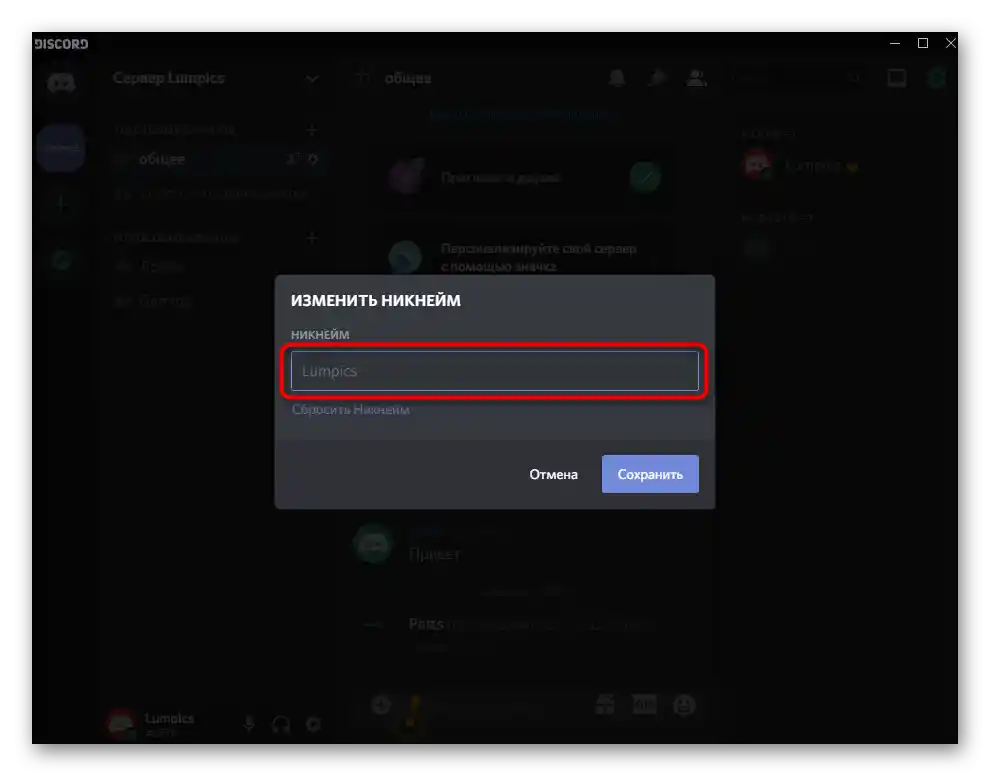
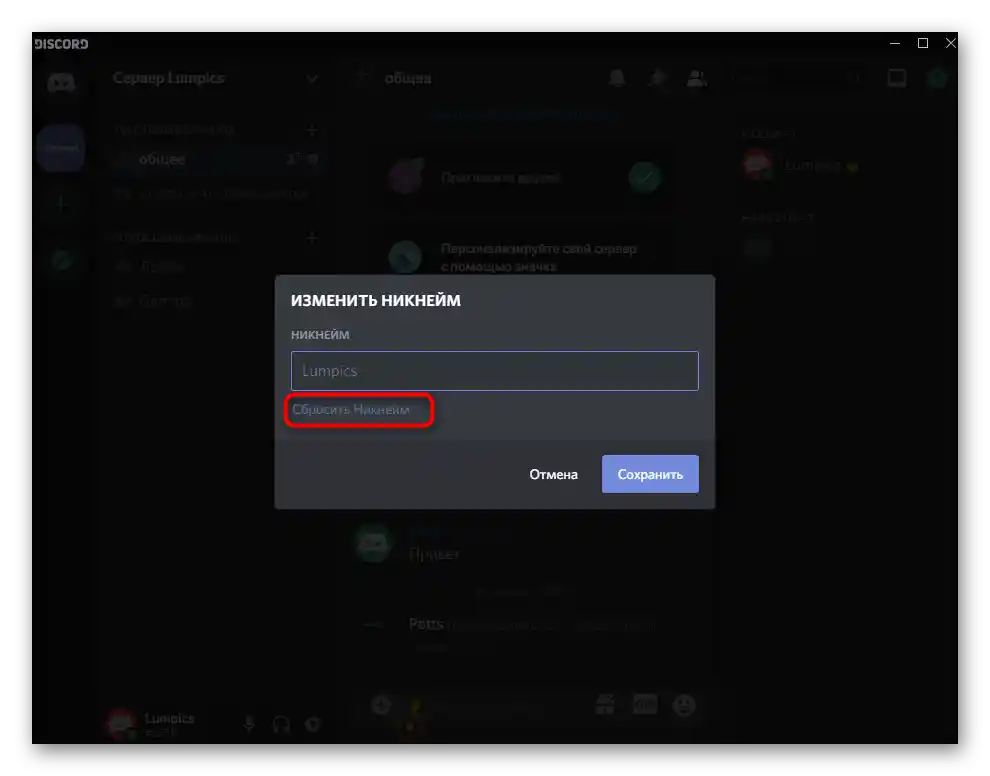
Vratite se na listu članova servera ili otvorite bilo koji kanal gde ste ranije ostavili poruku da biste saznali svoj trenutni nadimak.Sada, kada se pominje (@), ostali učesnici će morati da unesu novo ime prilikom obraćanja vama.
Promena imena naloga
Na Discordu postoji mogućnost promene imena naloga neograničen broj puta, što omogućava da u bilo kojem trenutku dodelite sebi novi globalni nadimak, koji se širi na sve servere (ako nije postavljen drugi) i koji je vidljiv prilikom komunikacije u ličnim porukama.
- Za unos novog imena, sa desne strane ikona za kontrolu zvuka, kliknite na zupčanik za otvaranje podešavanja profila.
- Odmah ćete se naći u odeljku „Moj nalog“, gde u bloku „Korisničko ime“ kliknite na „Promeni“.
- Unesite novo ime korisnika, oslanjajući se na svoje potrebe.
- Potvrdite promenu unosom trenutne lozinke za nalog.
- Vratite se na prethodni meni podešavanja i uverite se da je promena stupila na snagu.
- Promena taga dostupna je isključivo korisnicima koji su kupili Nitro pretplatu. Možete se upoznati s njom klikom na znak pitanja prilikom promene korisničkog imena.
- Doći ćete do odeljka gde su predstavljene sve mogućnosti Nitro.Upoznajte se s njima i odlučite da li želite da kupite ovu verziju ne samo zbog podešavanja taga, već i zbog drugih jedinstvenih funkcija.
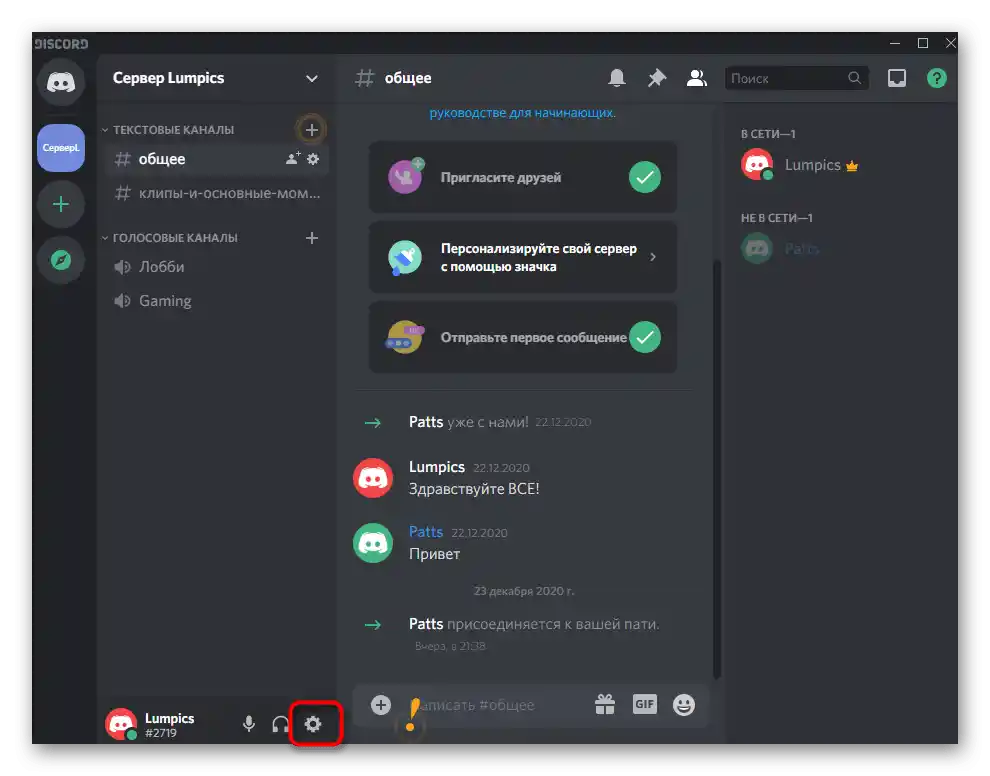
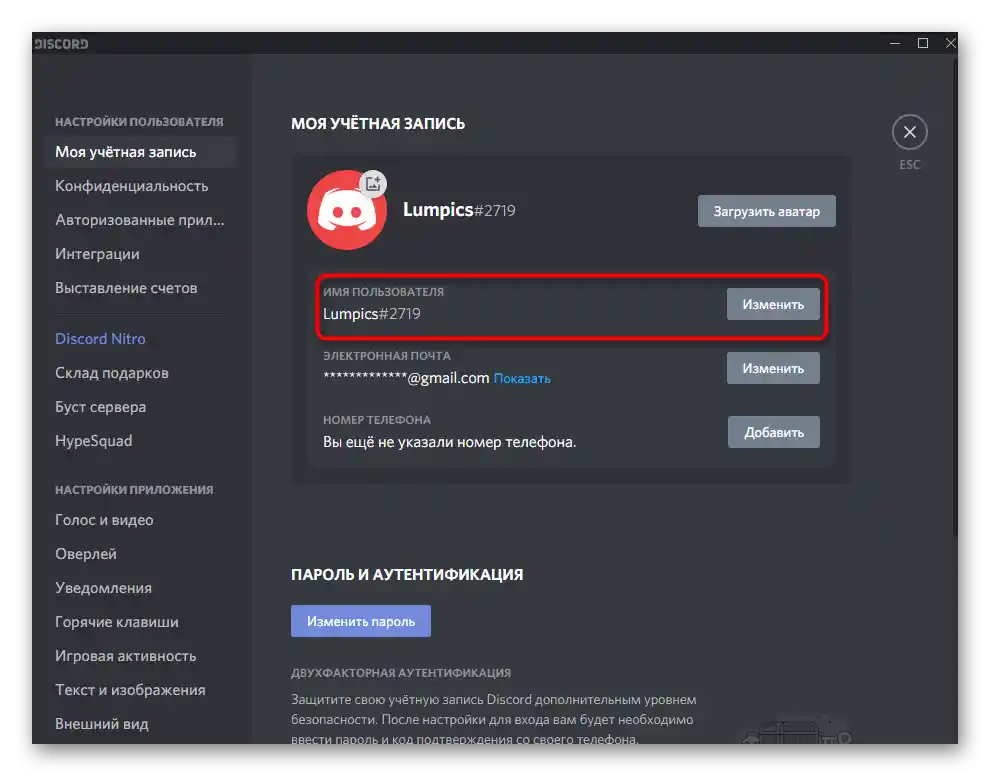
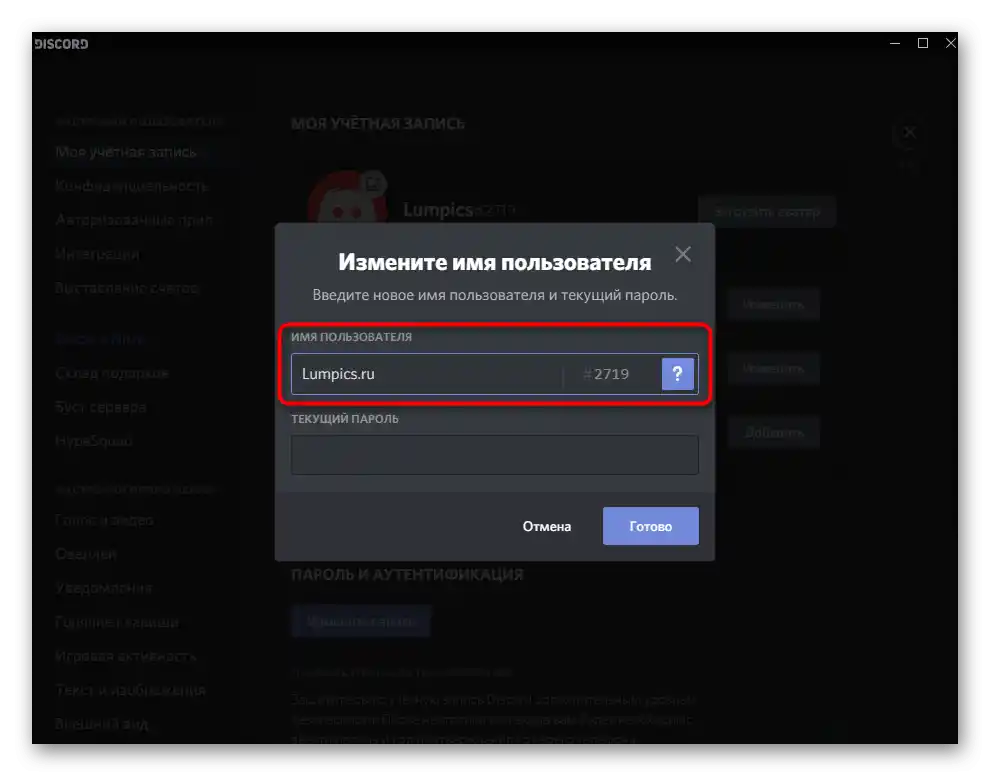
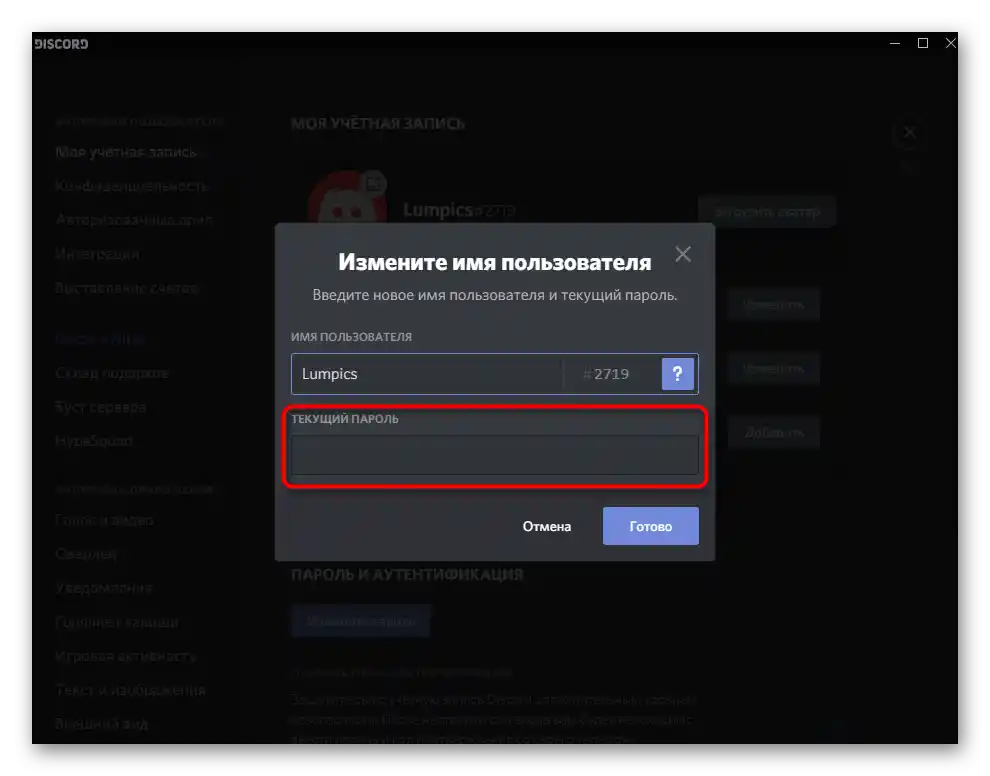
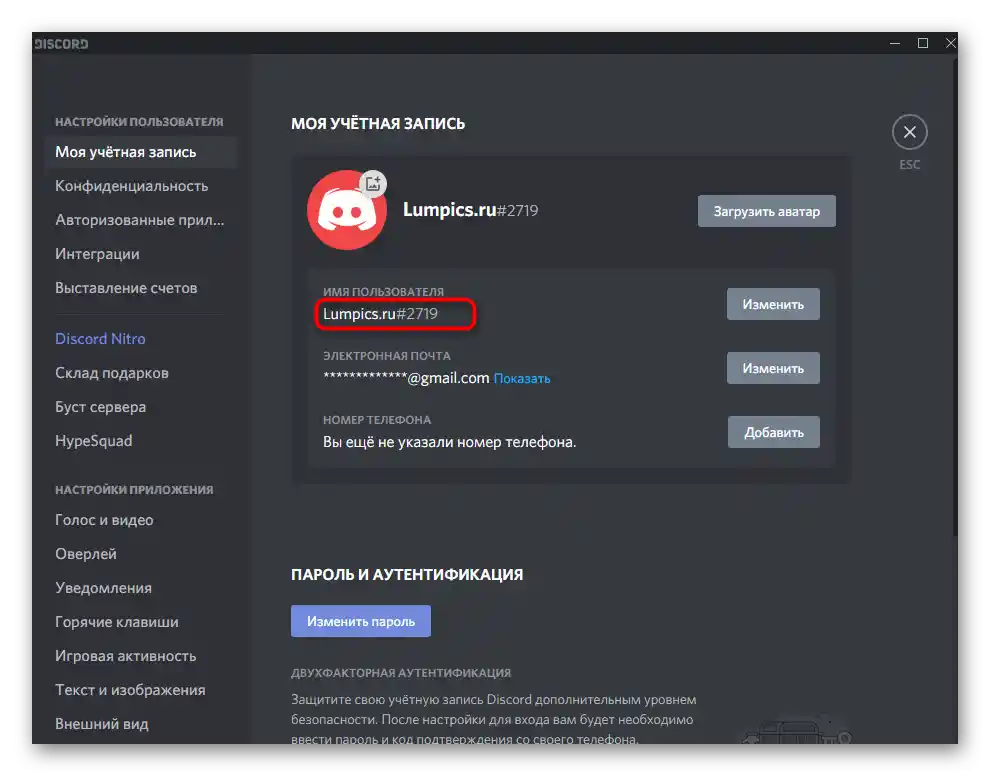
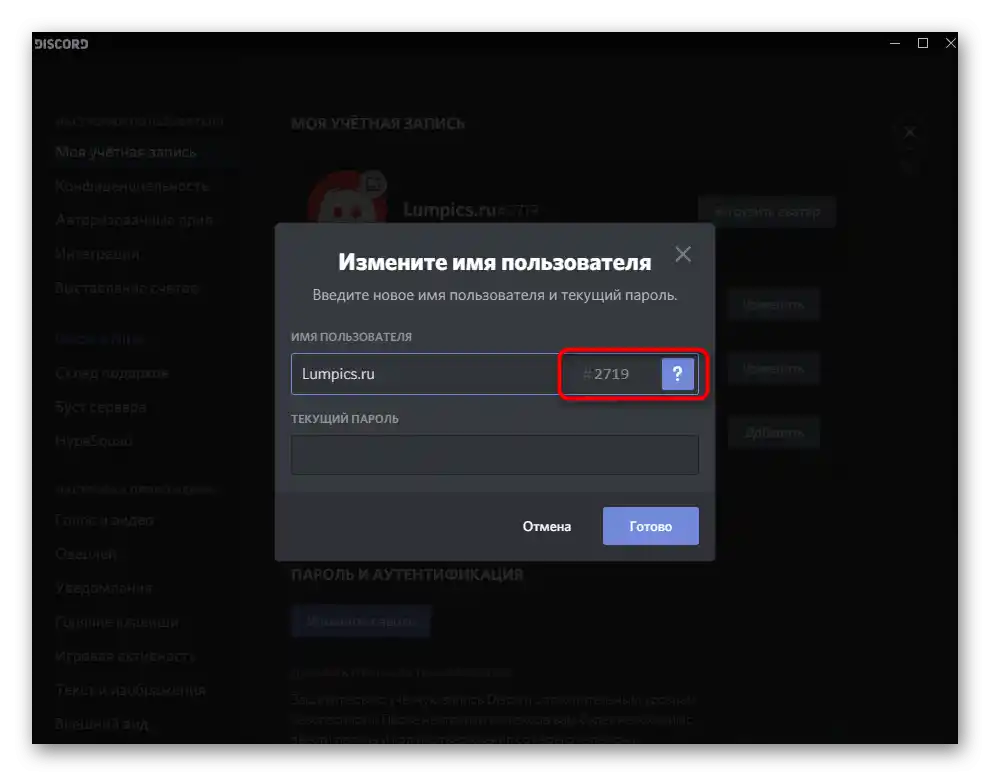
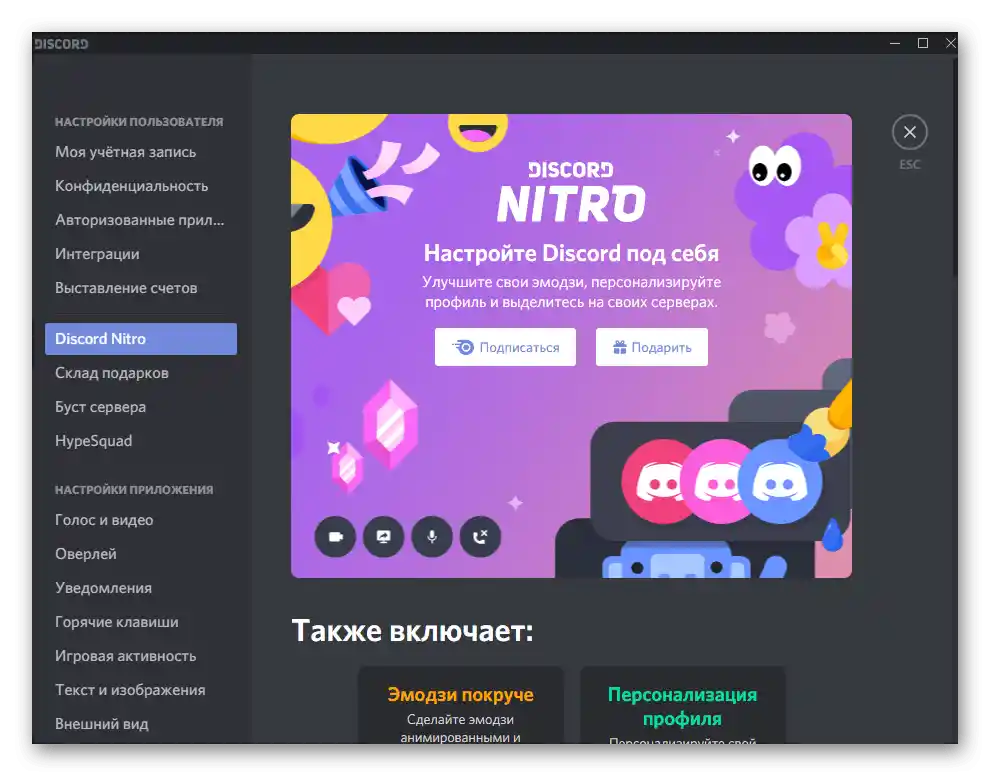
Promena nadimka člana servera
Ako imate administratorska prava na serveru, ako ste njegov kreator ili vam je dodeljena uloga sa određenim privilegijama, postoji mogućnost da samostalno promenite nadimak bilo kog korisnika:
- Otvorite listu članova servera i pronađite potrebni nalog, a zatim kliknite desnim tasterom miša na njega.
- U pojavljenom kontekstualnom meniju kliknite na stavku „Promeni nadimak“.
- Upoznajte se sa obaveštenjem od developera i unesite novo ime za ovog korisnika, pod kojim će se prikazivati na serveru.
- Nakon klika na „Sačuvaj“ vratite se na listu članova i uverite se da je akcija stupila na snagu.
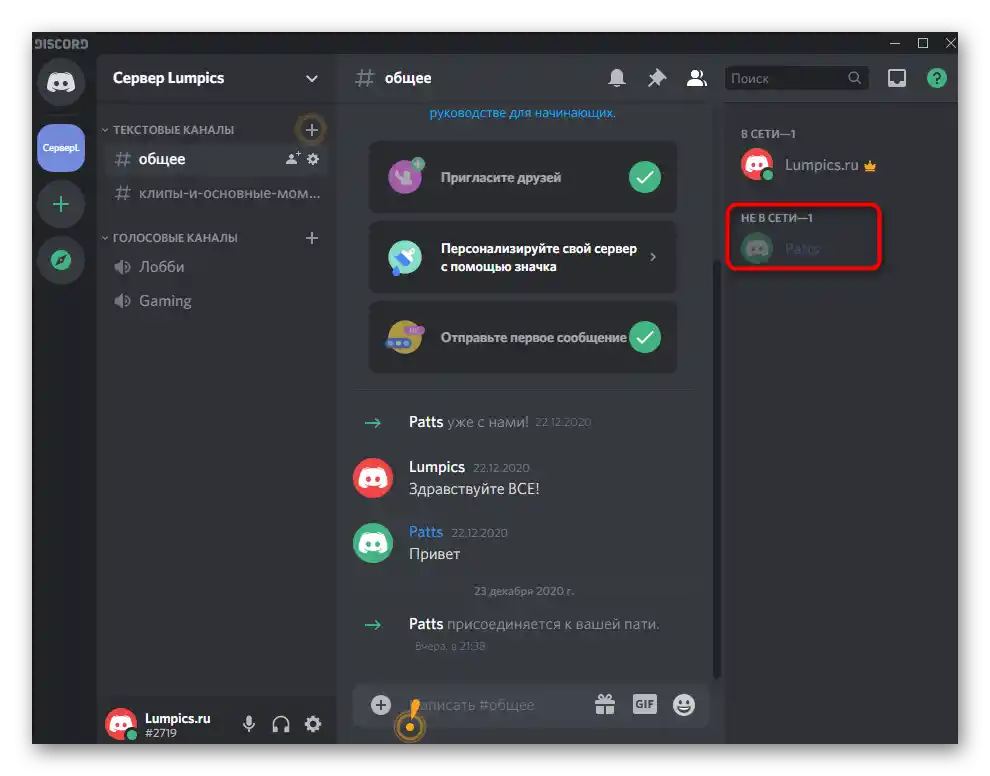
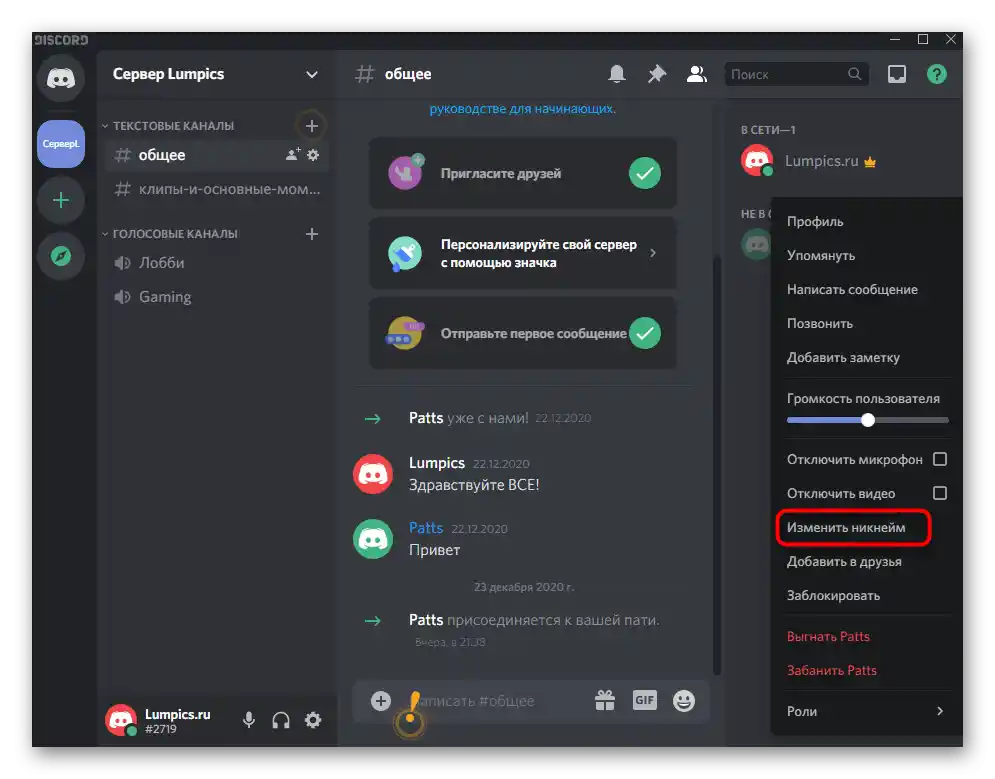
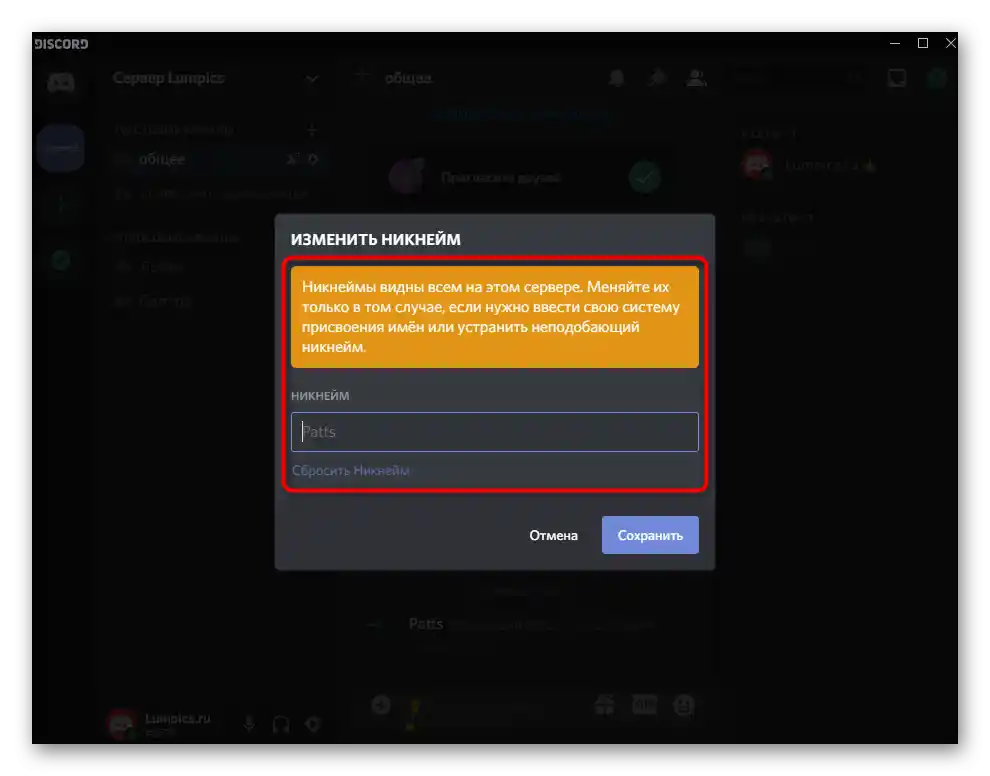
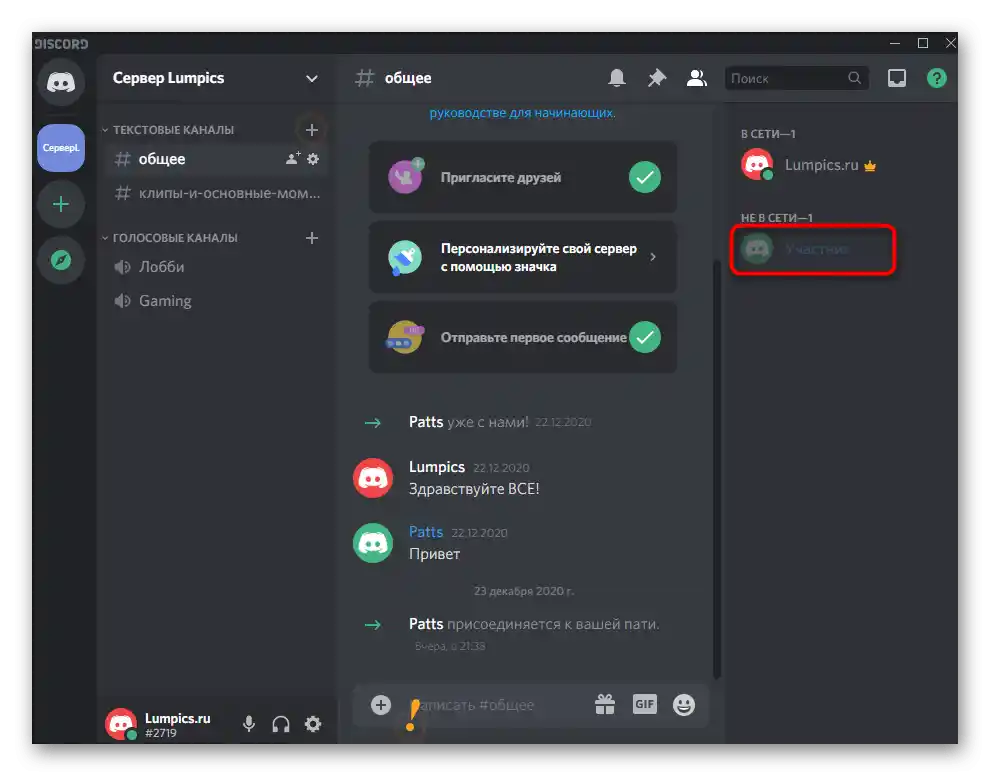
Ukratko ćemo govoriti o drugoj opciji koja odgovara administratorima servera sa velikim opterećenjem, kada nije lako pronaći korisnika ili je potrebno promeniti nadimke prema ulogama.
- Za to kliknite na naziv servera da biste prikazali njegovo meni.
- Pređite na „Podešavanja servera“.
- Iz liste sa odeljcima izaberite „Članovi“.
- Koristite sortiranje po ulogama ili pretragu za prikaz interesantnih naloga. Da biste izabrali jedan od njih, kliknite desnim tasterom miša.
- U meniju akcija potrebna vam je stavka „Promeni nadimak“.
- Unesite ga tačno onako kako je već prikazano iznad, a zatim sačuvajte podešavanja.
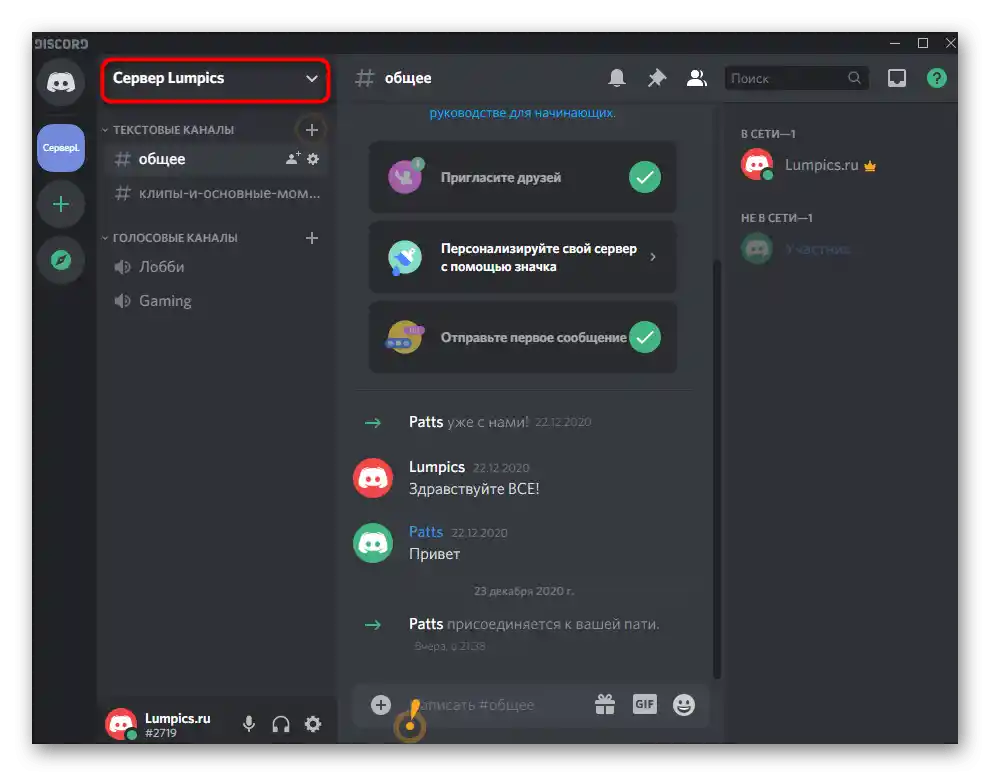
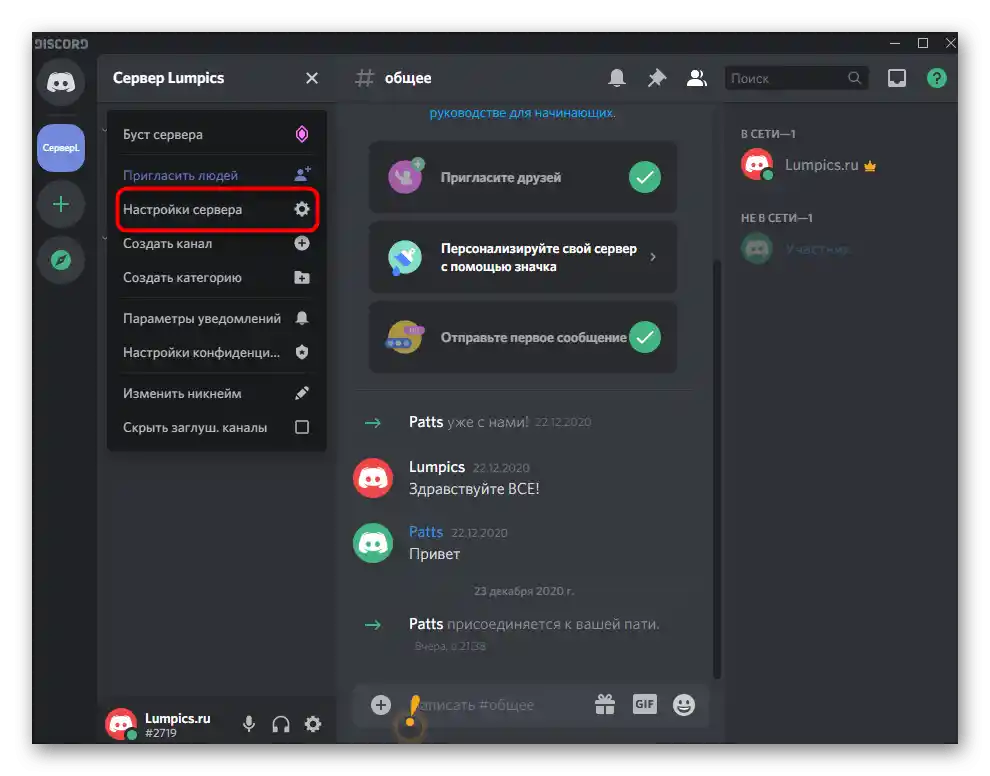
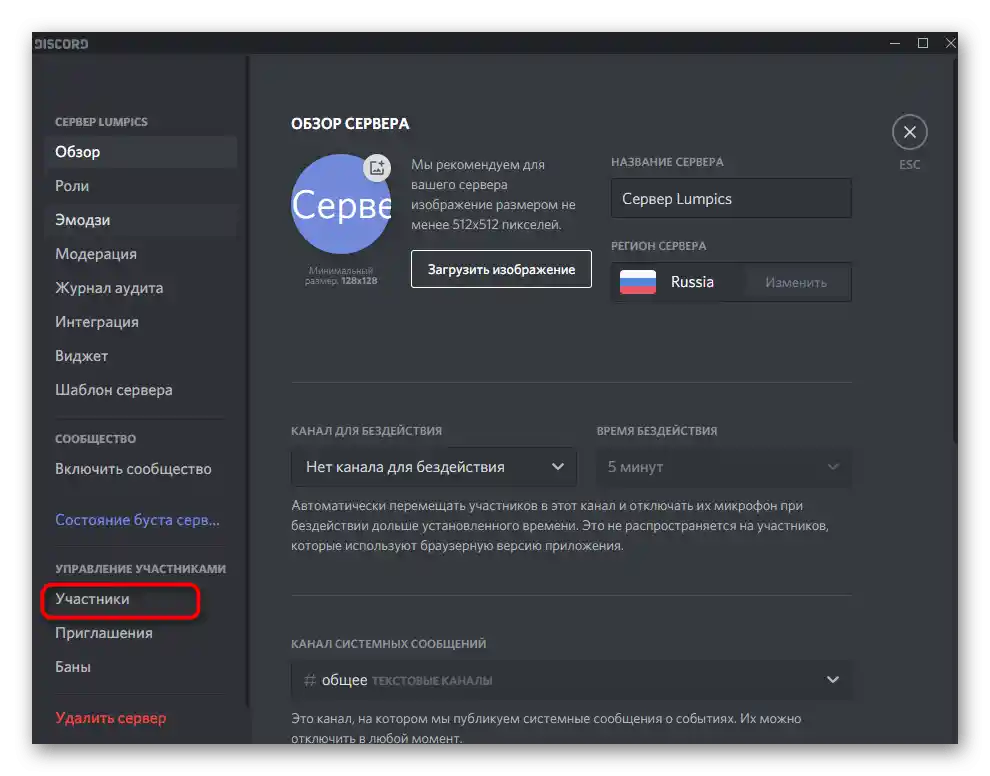
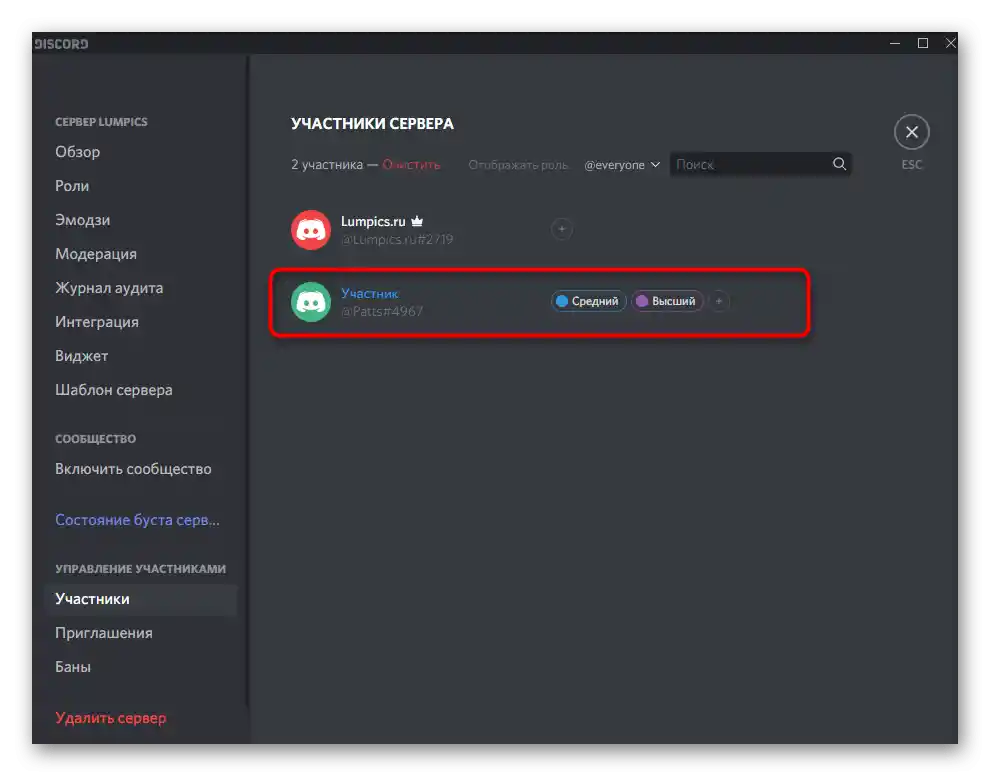
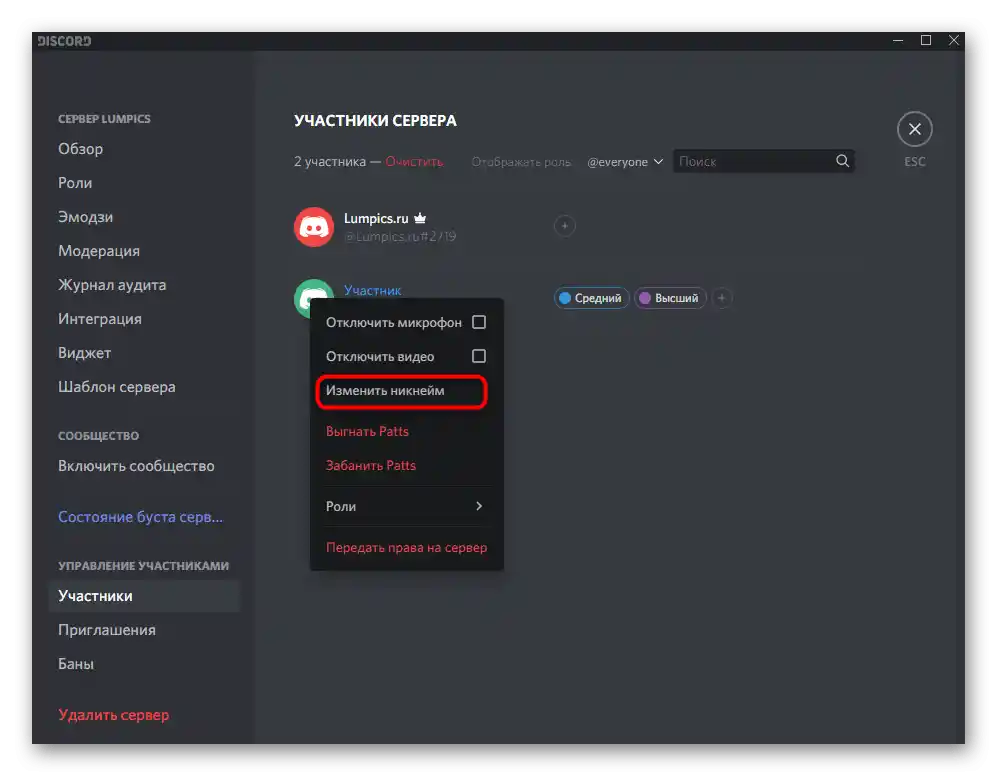
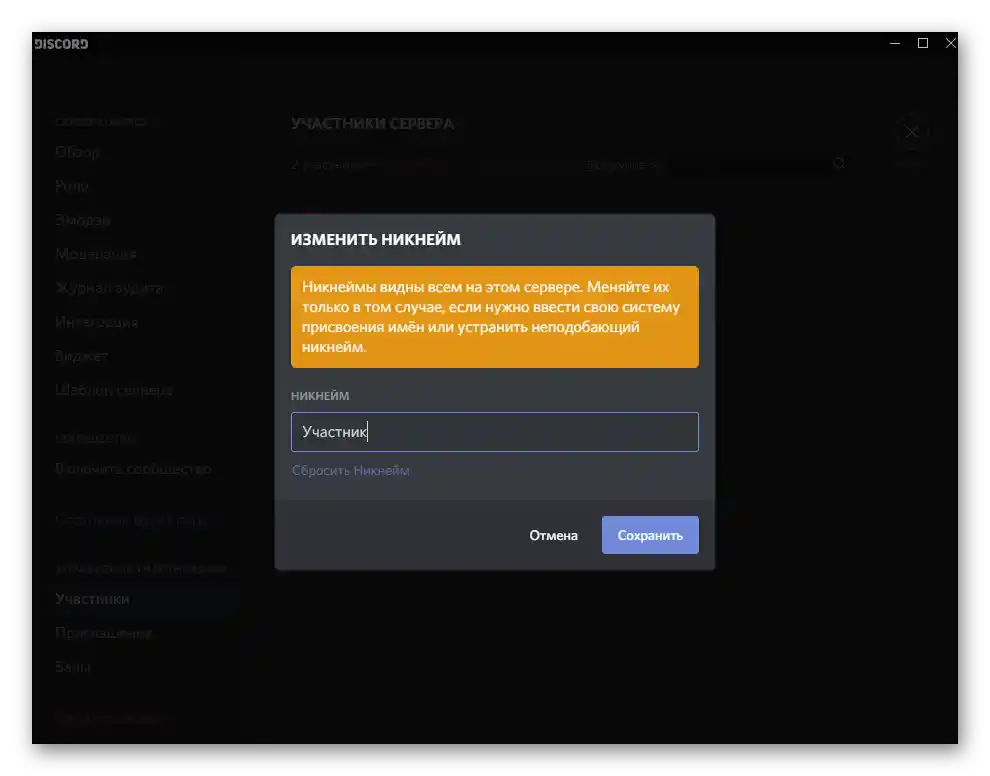
Zabrana promene nadimka za ulogu
Obično se na serverima koriste različite uloge, dodeljene grupama korisnika. Za svaku od njih postoje svoje privilegije i ograničenja, među kojima je i zabrana samostalne promene nadimka, a to može učiniti samo administrator ili kreator servera.Uključivanje ovog ograničenja u podešavanjima uloge vrši se na sledeći način:
- Ponovo otvorite meni podešavanja servera i idite na „Uloge“.
- Kliknite na status za koji želite da postavite ograničenja.
- Pronađite u listi opštih prava parametar „Promeni nadimak“ i deaktivirajte ga.
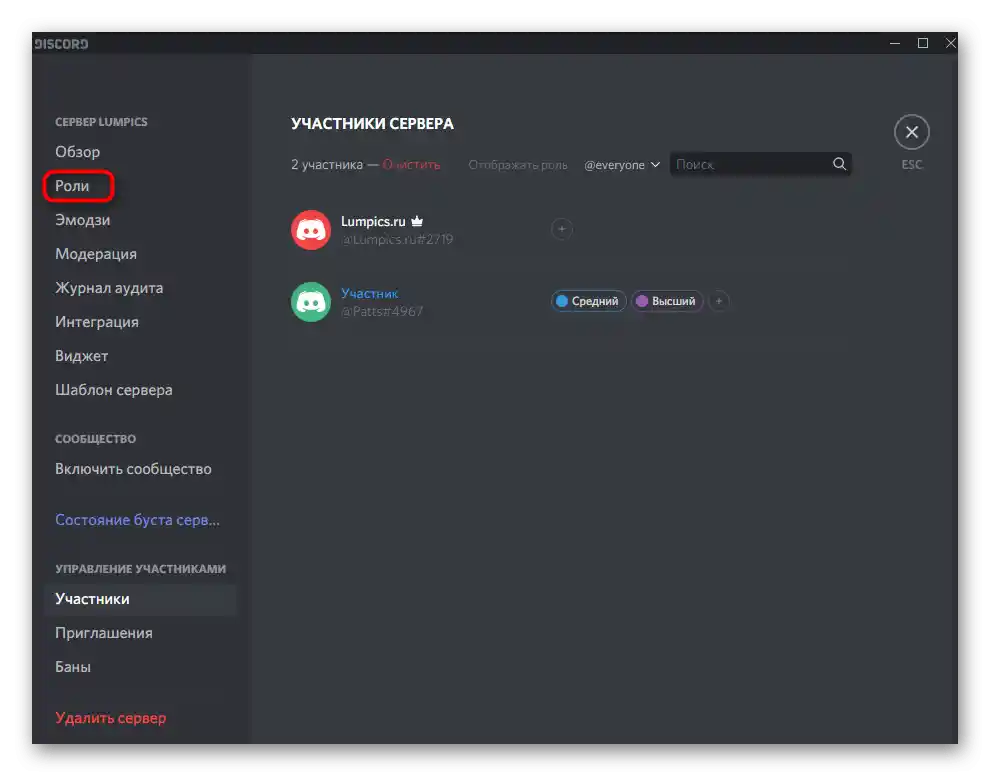
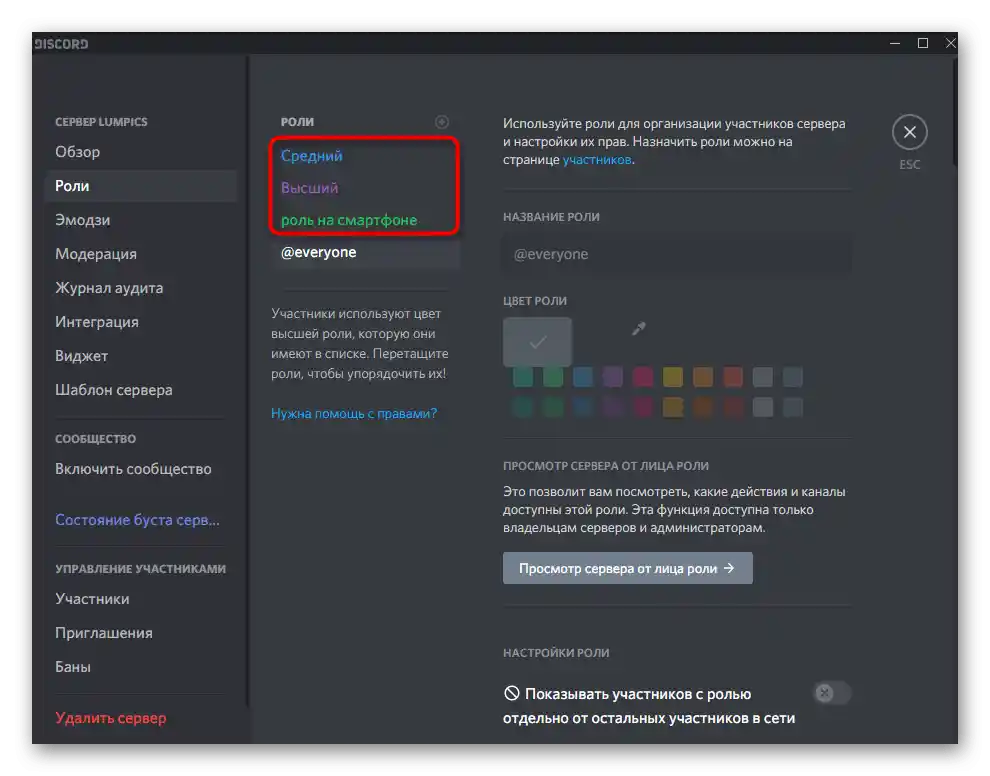
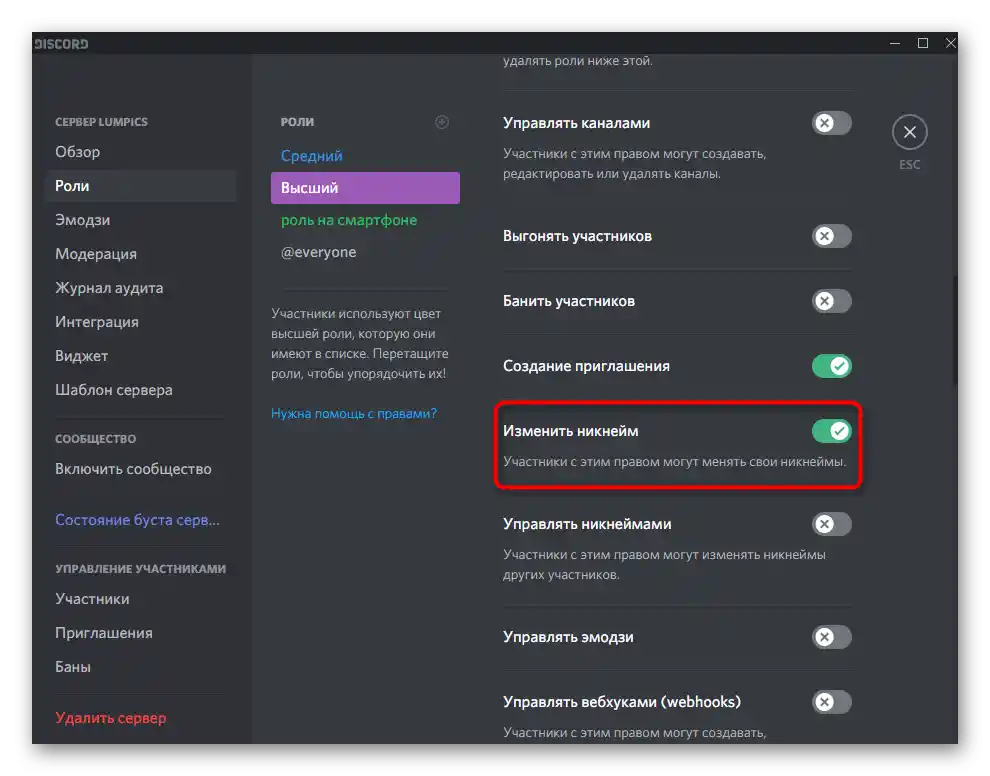
To treba uraditi za sve uloge koje ne bi trebale samostalno menjati nadimak. Ne zaboravite da dodatno proverite da su sve uloge dodeljene potrebnim korisnicima, inače ograničenje neće funkcionisati.
Opcija 2: Mobilna aplikacija
Kada je reč o interakciji sa mobilnom aplikacijom Discord, situacija je otprilike ista, a pod iOS i Android upravljanjem princip rada je identičan. Nudimo opšte upute, a na vama je samo da ih izvršite na svom mobilnom uređaju bez obzira na instalirani operativni sistem.
Promena svog nadimka na serveru
Počnimo sa promenom svog nadimka na jednom od servera, što je najaktuelnije među aktivnim korisnicima Discord-a. Za to je potrebno samo nekoliko jednostavnih koraka, a sve zajedno neće trajati duže od jedne minute.
- Uđite na željeni server i napravite swipe ulevo, čime otvarate listu naloga.
- Pronađite sebe i tapnite na avatar. Možete koristiti ugrađenu funkciju pretrage ako odmah ne uspete da pronađete nalog.
- Kada se pojavi dodatni meni, kliknite na „Upravljanje korisnikom“.
- Pojaviće se lista akcija gde možete uneti bilo koji nadimak i sačuvati promenu.
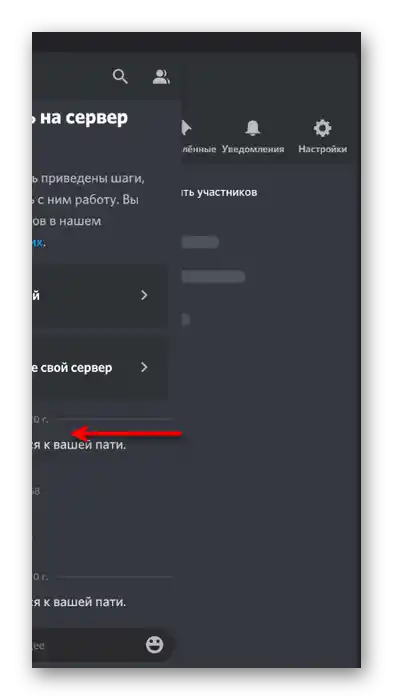

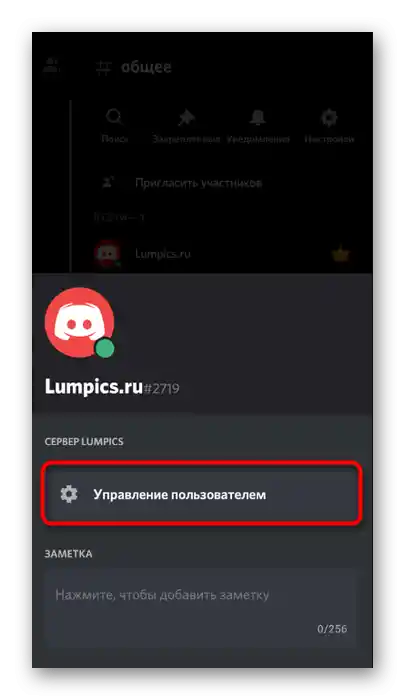
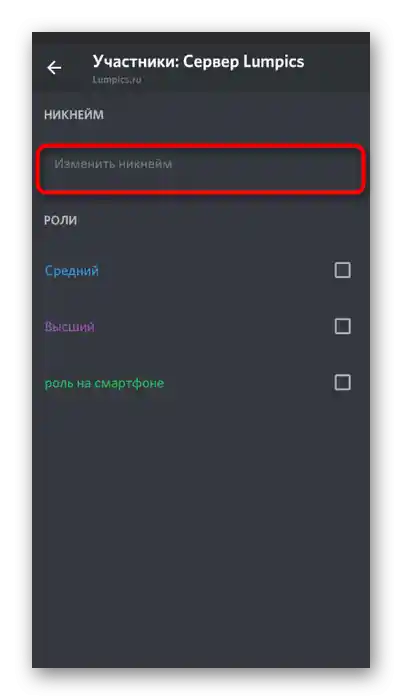
Promena imena korisnika
Sada razmotrimo situaciju kada korisnik želi da promeni svoj globalni nadimak za prikazivanje na serverima i u ličnim porukama.U tome takođe nema ništa složeno, u šta se možete uveriti sami.
- Tapnite na svoj avatar na donjoj traci za prelazak u meni sa podešavanjima.
- Otvorite odeljak „Moj nalog“.
- Tapnite na stavku „Korisničko ime“, čime prelazite na formu za promenu imena naloga.
- Unesite novi nadimak i po potrebi promenite tag, ako ste ranije već kupili Nitro pretplatu.
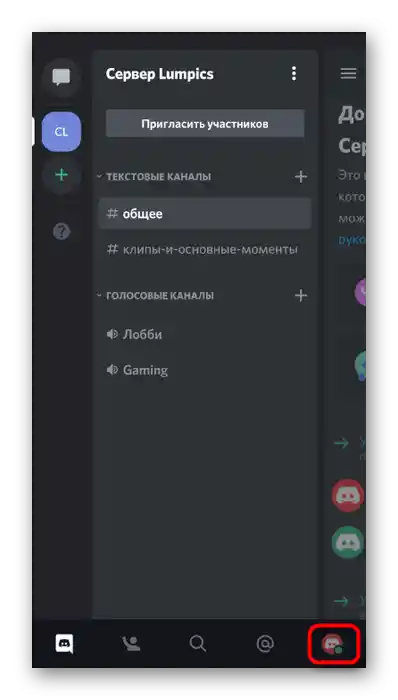
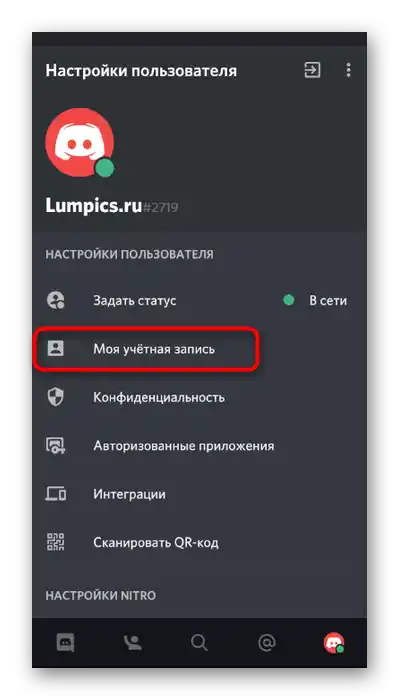
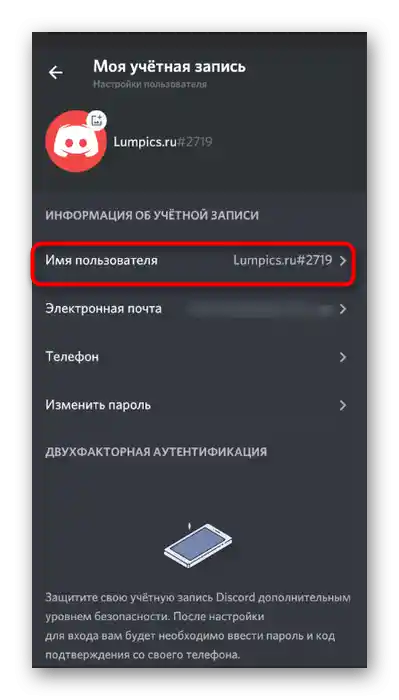
Promena nadimka učesnika servera
Promena nadimka jednog od učesnika servera može se izvršiti na isti način kao što smo to pokazali prilikom promene svog nadimka, ali ovde će se pojaviti poteškoća ako se podešavanje vrši prema rolama i drugim parametrima. Tada otvorite spisak učesnika i tamo izvršite potrebne izmene.
- Otvorite glavnu traku Discorida, odakle pređite na svoj server, čiji ste kreator ili administrator.
- Kliknite na njegovo ime za otvaranje panela sa akcijama.
- Pređite u „Podešavanja“.
- Pomaknite se prema dolje, gde u bloku „Upravljanje učesnicima“ pronađite stavku „Učesnici“.
- Koristite pretragu, sortiranje ili ručno pronađite korisnika čiji nadimak želite promeniti.
- Nakon što kliknete na njegovu avatar sliku, pojaviće se meni za podešavanje, gde unesite novo ime.
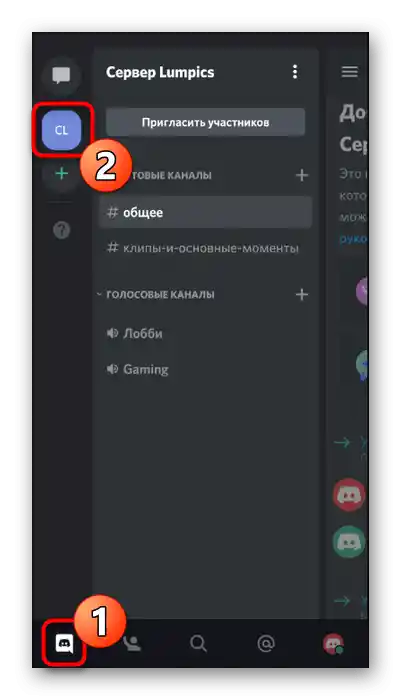
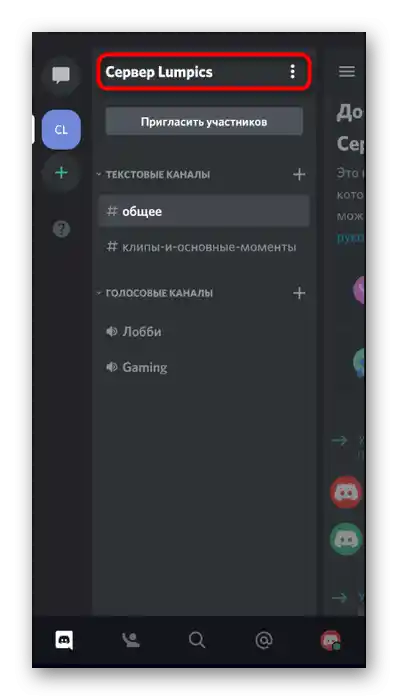
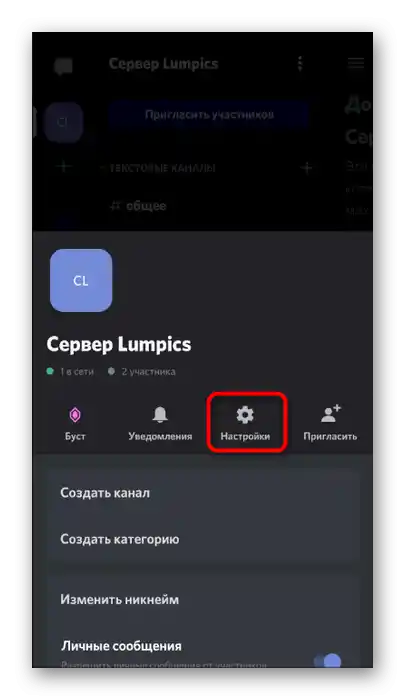
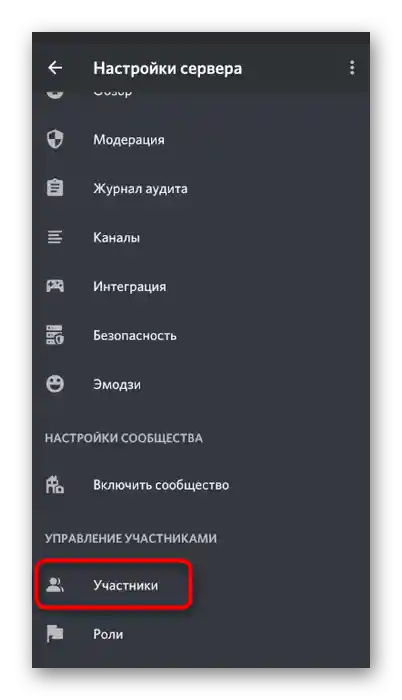
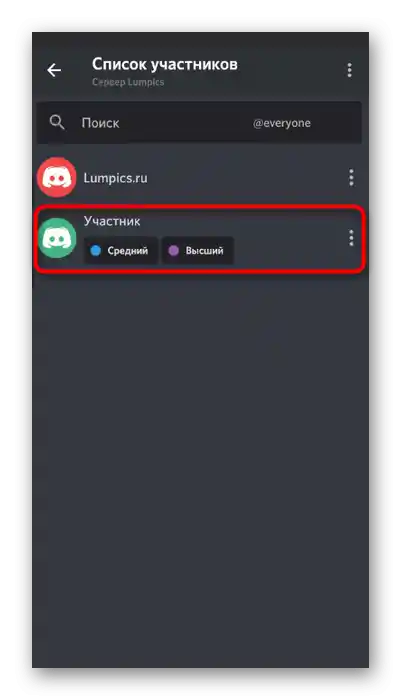
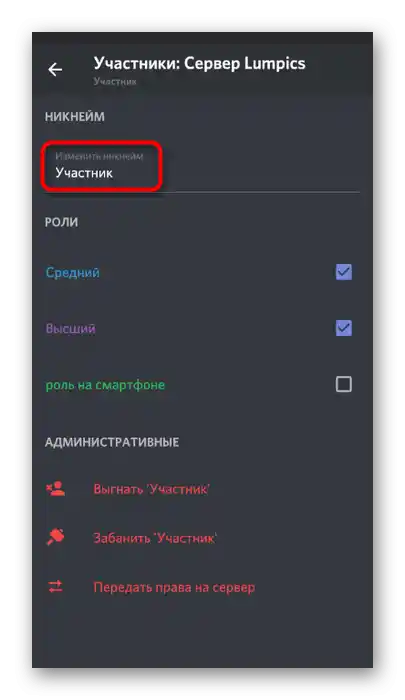
Zabrana promene nadimaka za učesnike servera
Preostaje samo da se razjasni kako zabraniti određenim učesnicima servera da menjaju svoje nadimke u zavisnosti od dodeljene uloge. To će olakšati upravljanje učesnicima, ako njihova imena treba da odgovaraju temama kanala.
- U istom meniju „Podešavanja servera“ izaberite stavku „Uloge“.
- Kliknite na tu ulogu za koju je potrebno postaviti odgovarajuće ograničenje.
- Uklonite kvačicu sa parametra „Promeni nadimak“ i pre izlaska ne zaboravite da primenite izmene.